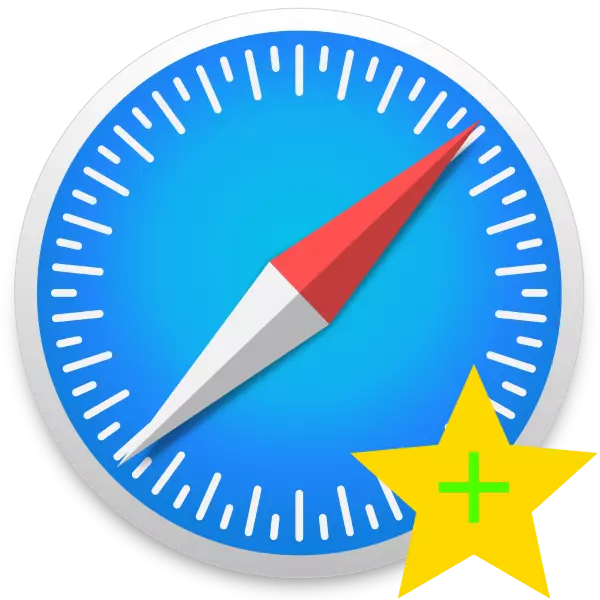
Em muitos navegadores modernos, o modo "Visual Bookmarks" é usado quando um painel com alguns sites selecionados é exibido em uma página em branco. Uma possibilidade semelhante, e tempo suficiente, existe no navegador da Web Safari. Hoje queremos apresentá-lo ao procedimento para adicionar um recurso a "Favoritos" neste aplicativo para MacOS e iOS.
Adicionar a "Favoritos" no Safari
Para colocar este ou esse site na lista Favoritos é bastante simples, tanto na área de trabalho quanto na versão móvel do programa. Considere as duas opções separadamente.Mac OS.
- Abra o Safari e vá para o recurso que você deseja adicionar à nova guia de página - por exemplo, nosso site. Em seguida, mova o cursor no campo de pesquisa inteligente, é a cadeia de endereços. À sua esquerda, o botão deve aparecer com o ícone Plus, clique nele e segure o botão esquerdo do mouse. Um menu pop-up aparece no qual você seleciona a opção "Favoritos".
- Agora que você abre uma guia vazia, o site adicionado será exibido na lista Favoritos.
- Se o recurso não for mais necessário ou for adicionado por um erro, é possível excluí-lo de maneira simplesmente - mouse para o ícone em "Favoritos" e clique com o botão direito do mouse (Mac) ou toque em dois dedos ao longo do touchpad ( MacBook). Um menu de contexto é exibido no qual você seleciona a opção "Excluir".
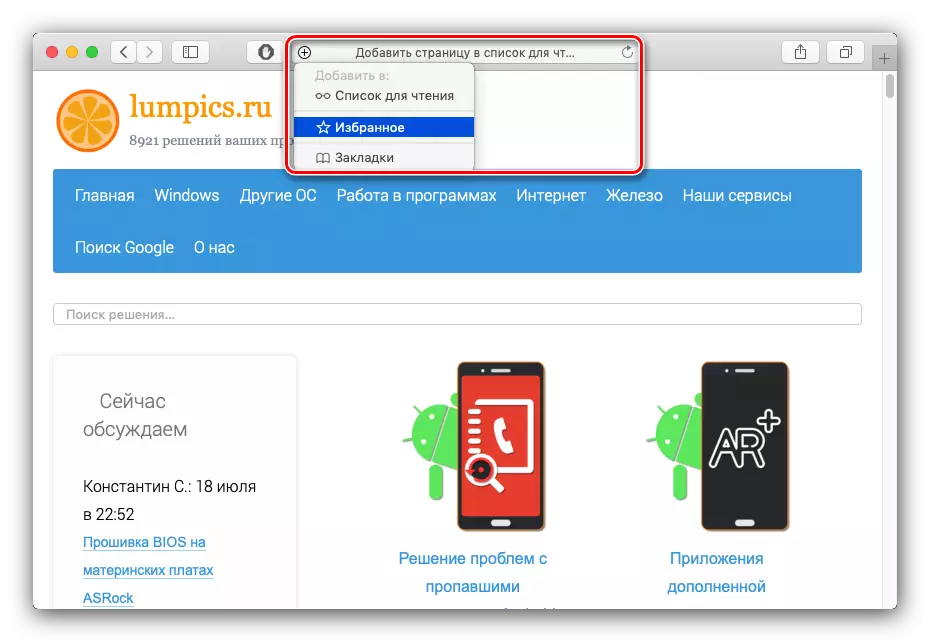
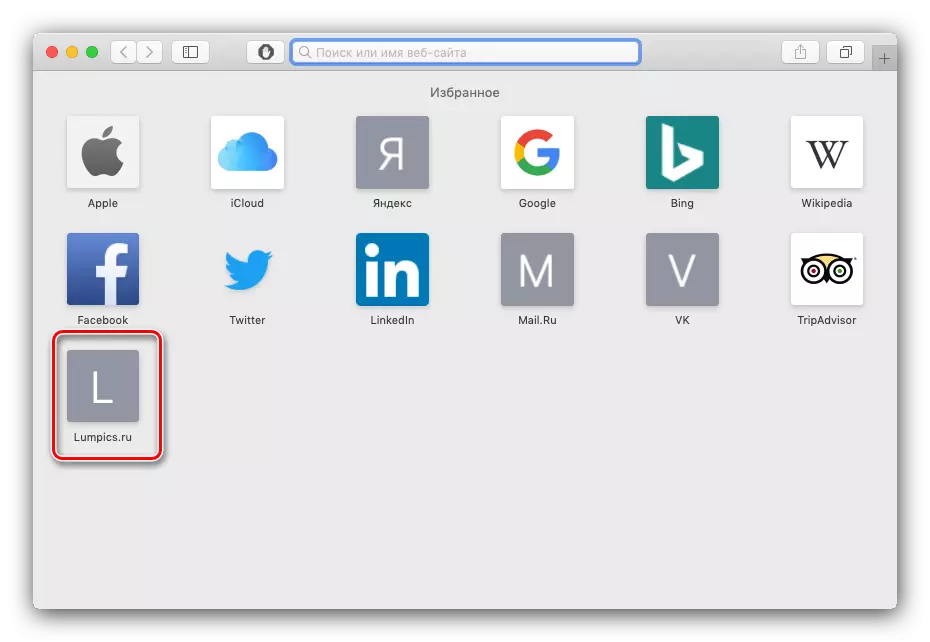
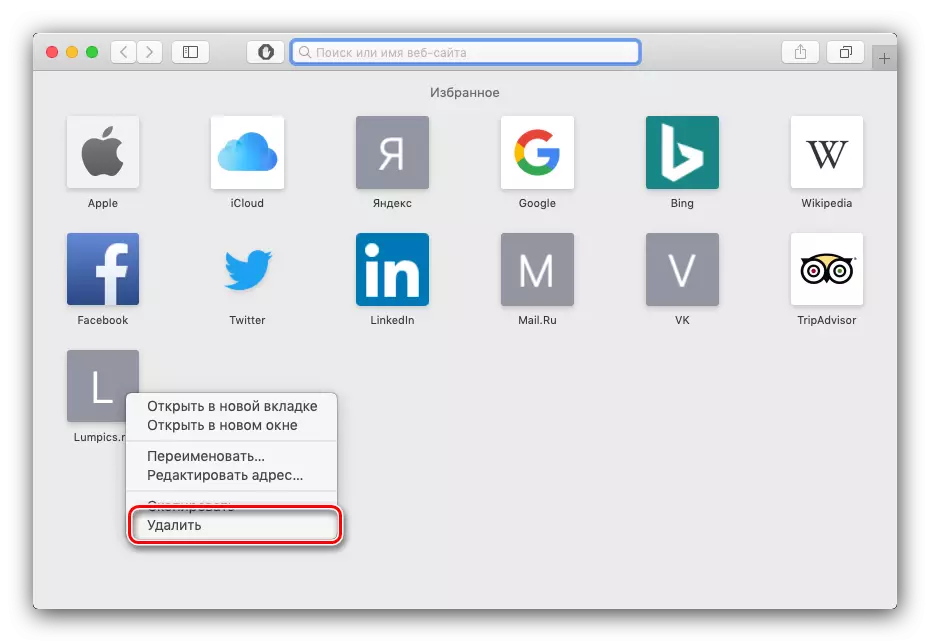
A operação é muito simples, em vigor até mesmo um usuário novato.
iOS.
Na versão móvel do navegador da Apple, adicione aos favoritos é a seguinte:
- Abra o site que você deseja adicionar aos favoritos. Na barra de ferramentas abaixo, localize o botão marcado na captura de tela e toque nele.
- Selecione a opção "Adicionar Bookmark".

Em seguida, toque na linha "Favoritos".
- Para visualizar os "Favoritos", abra o botão Access na barra de ferramentas.

Em seguida, selecione a guia apropriada.
- Para remover um recurso de "Favoritos", toque no elemento de três tira à direita e deslize para a esquerda. Em seguida, use o botão Excluir.
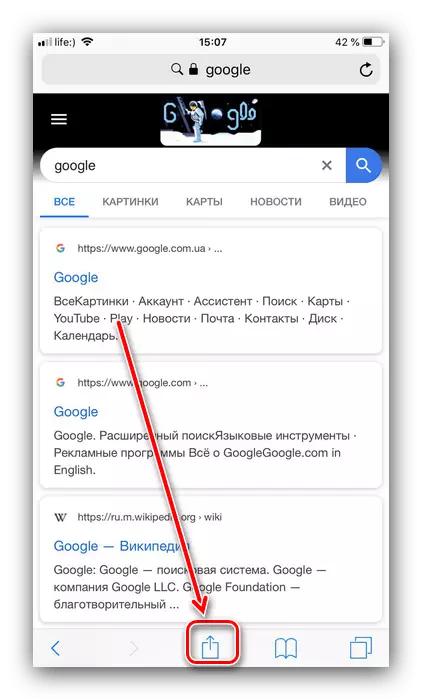
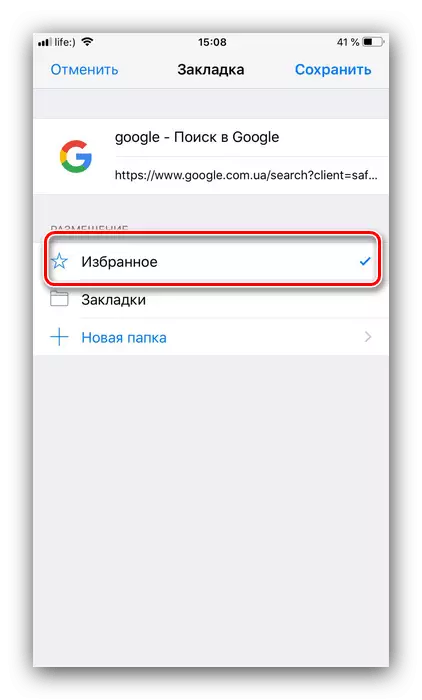
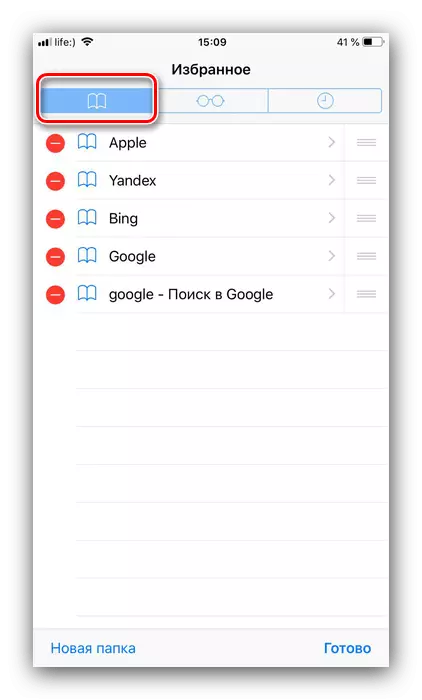
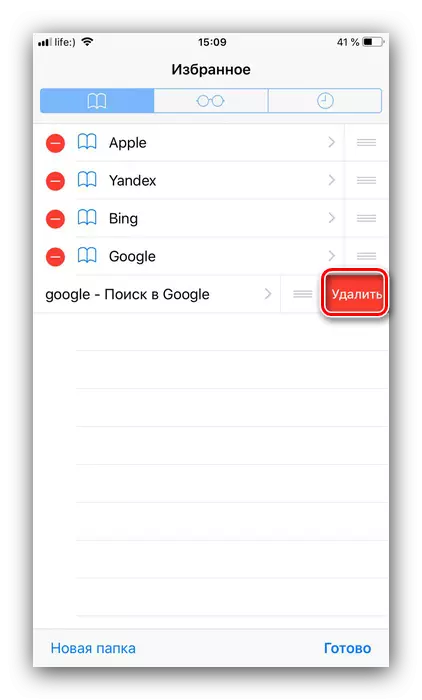
Como você pode ver, nada é complicado.
Conclusão
Revisamos o método de adicionar um site a favoritos navegador Safari em versões para MacOS e iOS. Esta operação é considerada elementar, portanto, mesmo em usuários inexperientes não devem ter problemas quando for cumprido.
